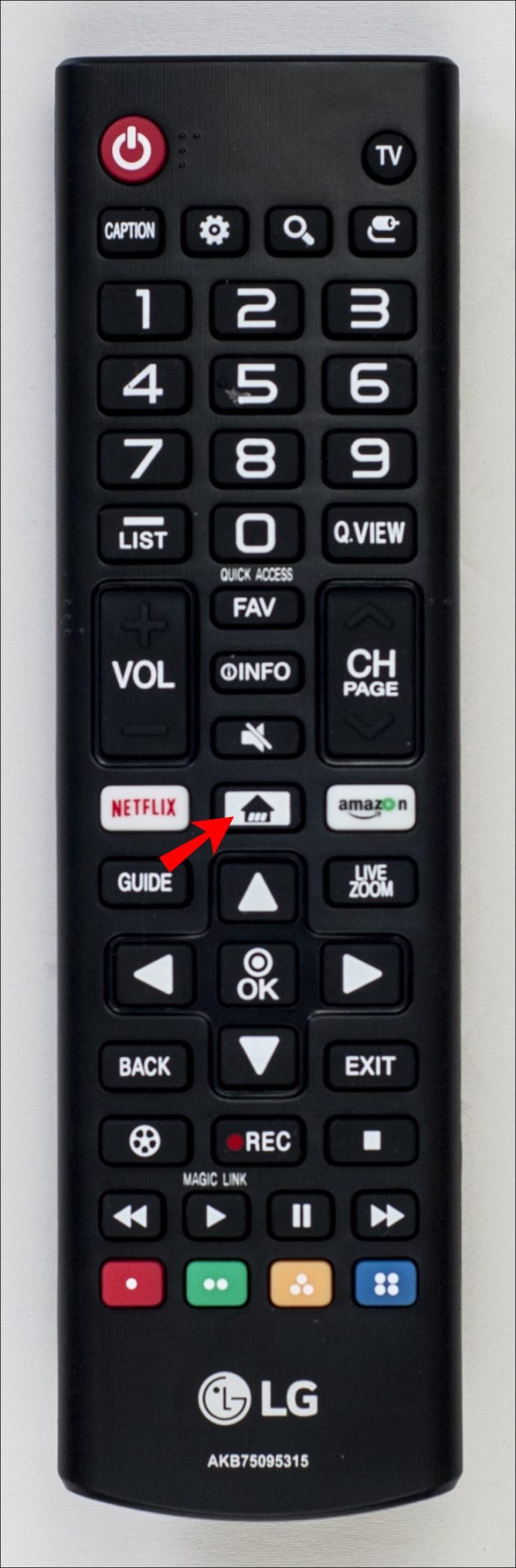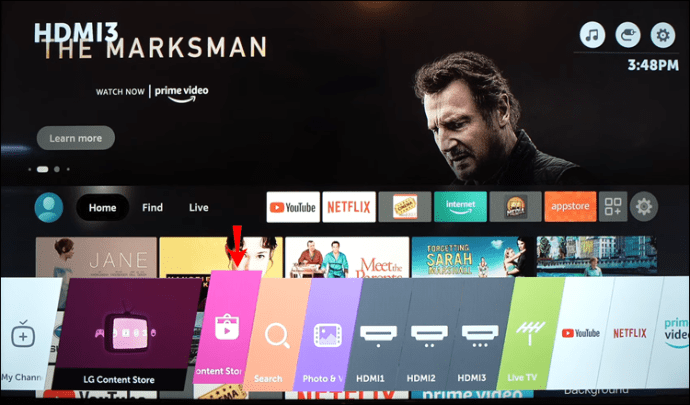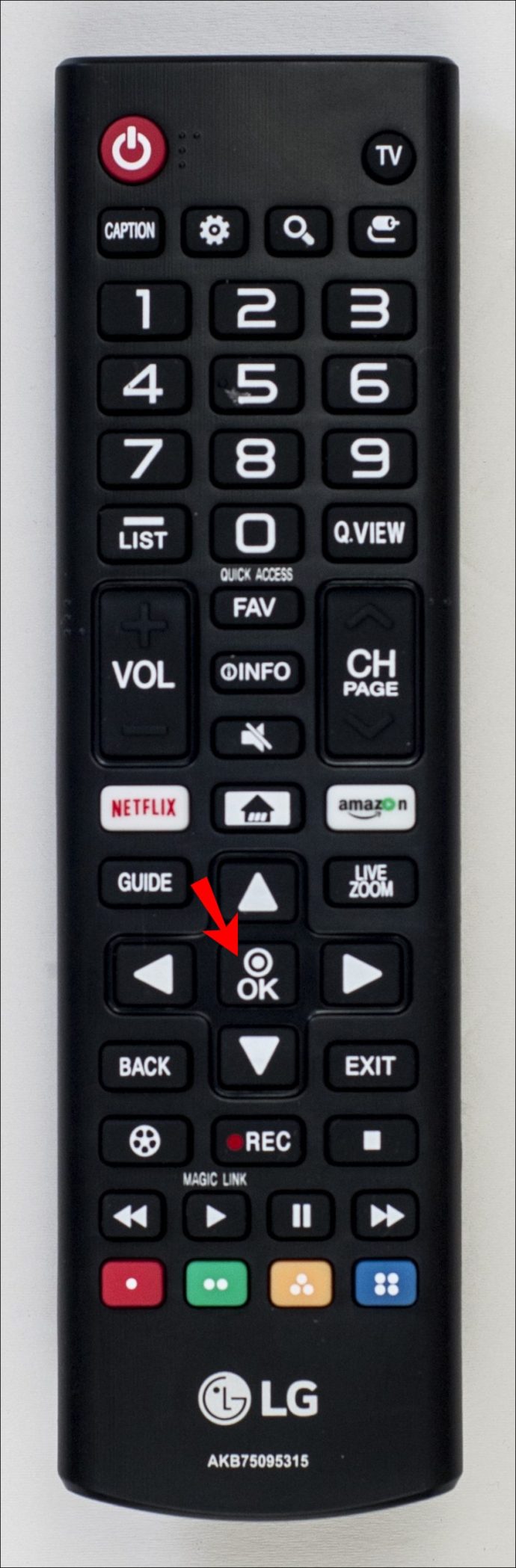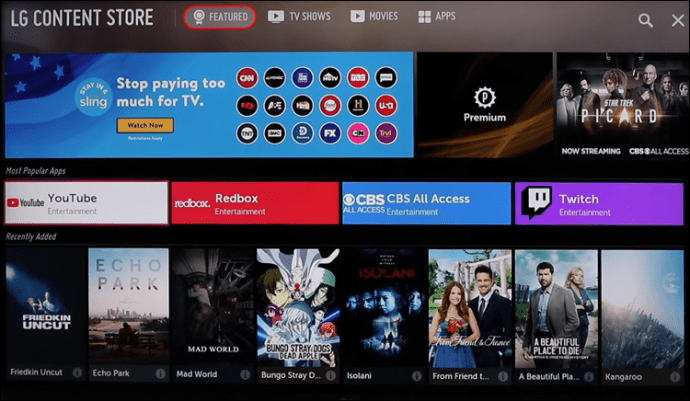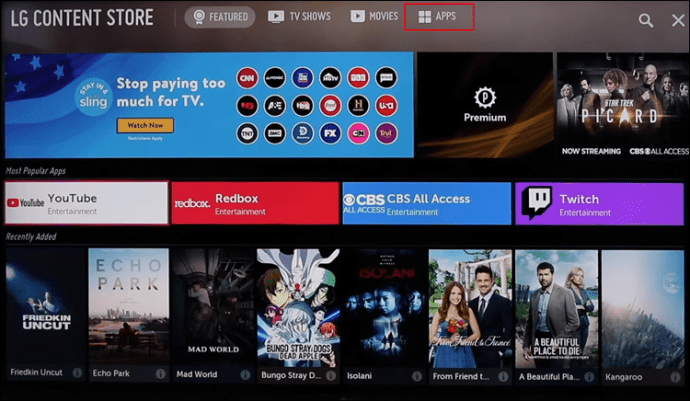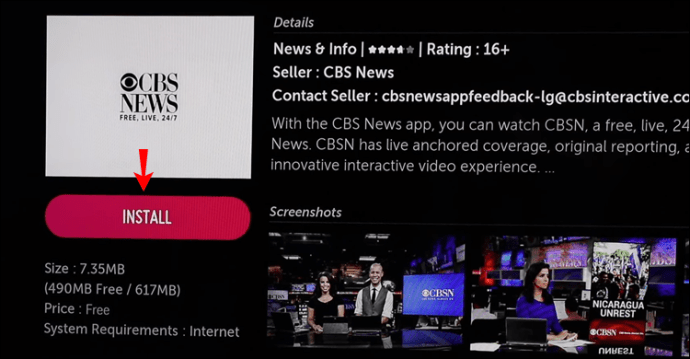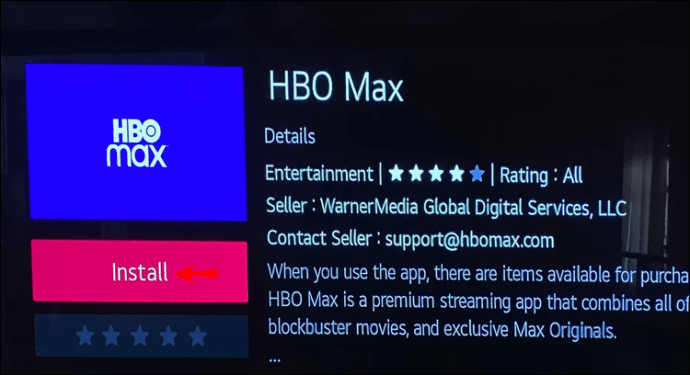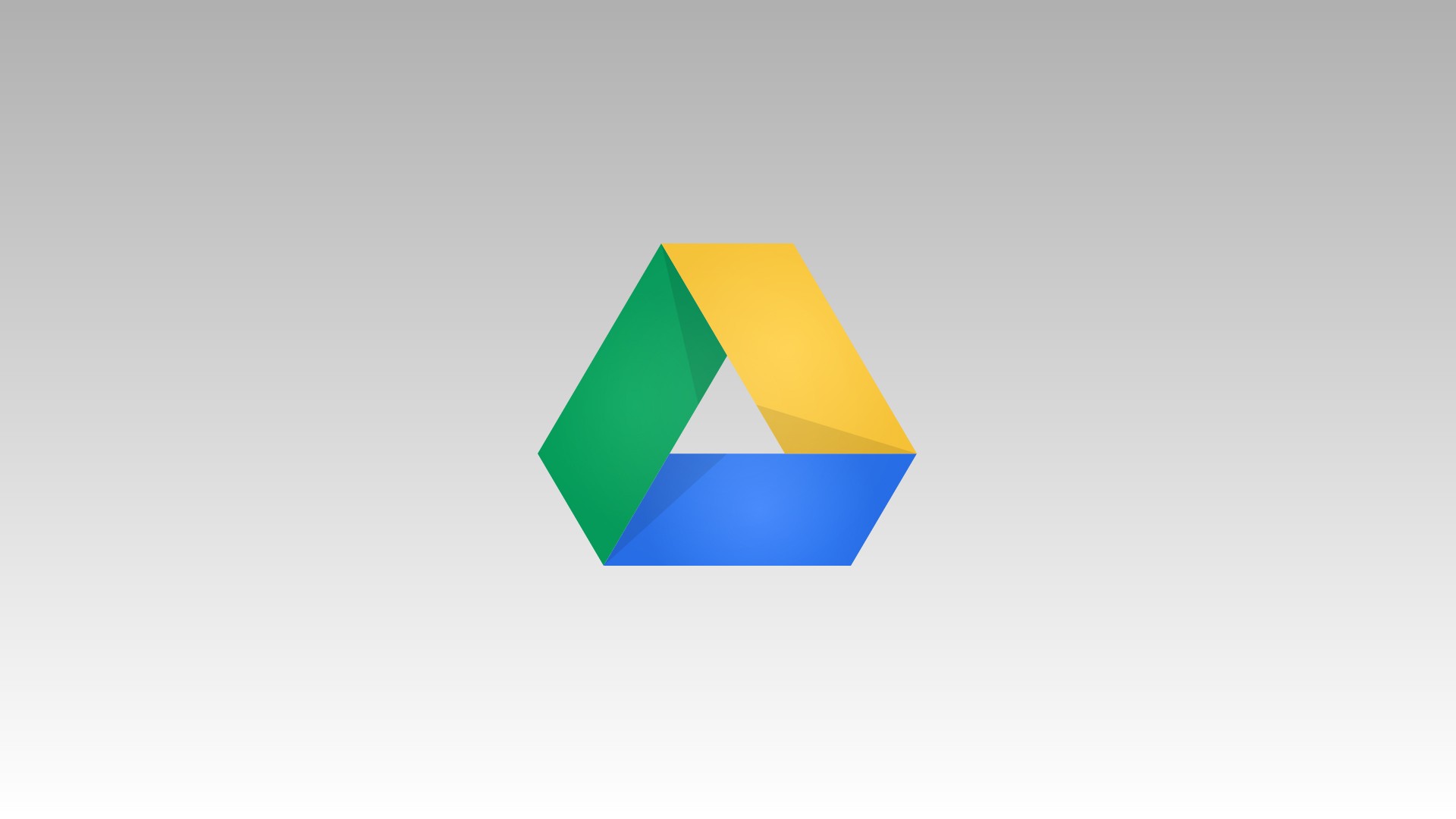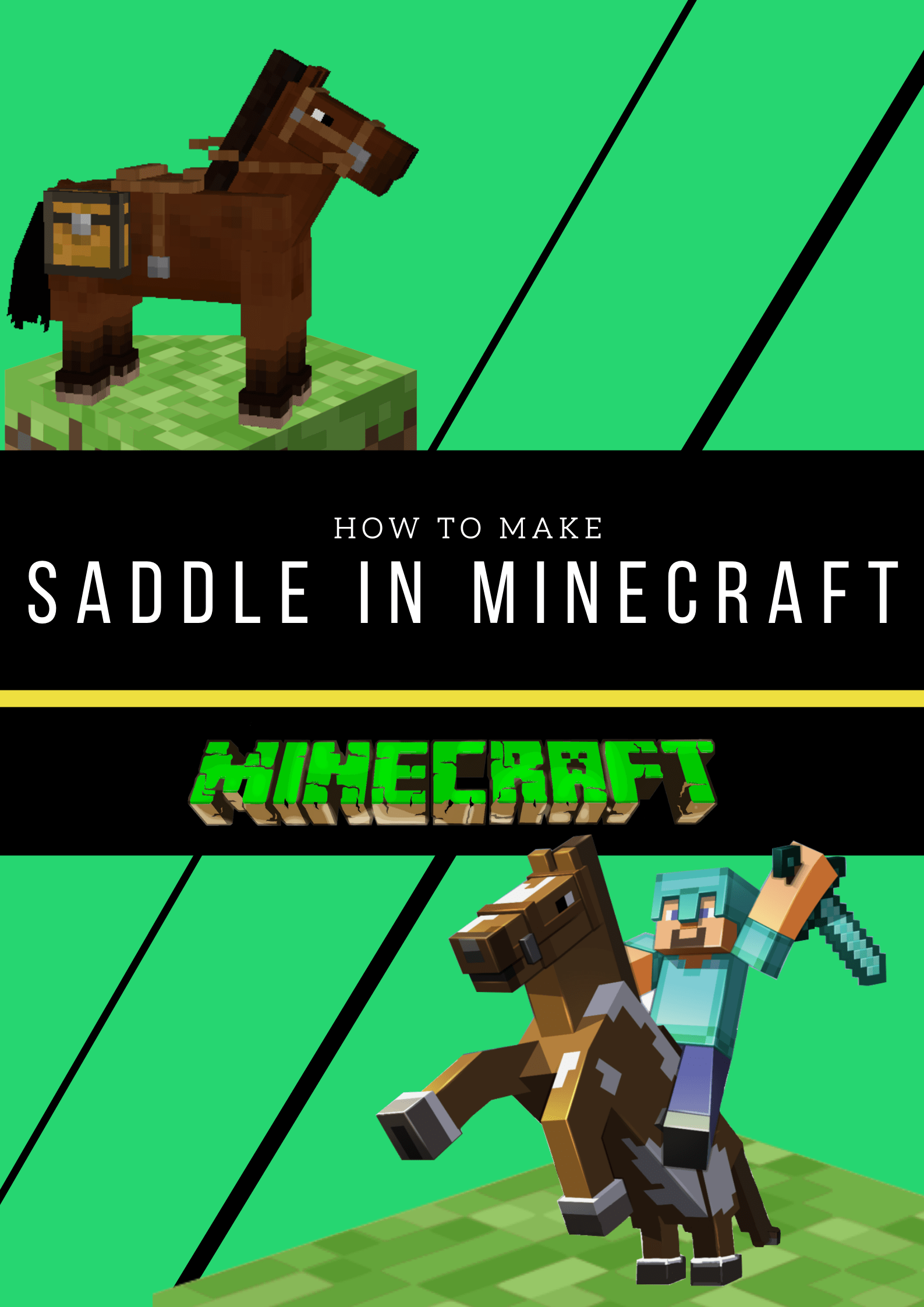So fügen Sie einem LG-Fernseher Apps oder Kanäle hinzu
LG TV bietet eine Auswahl von mehr als 200 Apps, die Sie alle auf Ihren Smart TV herunterladen können. Sie benötigen lediglich Ihre Fernbedienung und eine Internetverbindung. Der LG Content Store bietet verschiedene Streaming-Apps, Spiele, Unterhaltungs-Apps, Lifestyle-Apps und Bildungs-Apps. Darüber hinaus dauert es nur wenige Augenblicke, bis Sie alle Ihre Lieblings-Apps hinzugefügt haben, und Sie können sie sofort verwenden.

In diesem Artikel zeigen wir Ihnen, wie Sie Ihrem LG Smart TV verschiedene Apps hinzufügen. Darüber hinaus stellen wir Ihnen eine Liste der am häufigsten heruntergeladenen LG TV-Apps zur Verfügung, damit Sie herausfinden können, von welchen Apps Sie ebenfalls profitieren könnten.
So fügen Sie Apps zu einem LG-Fernseher hinzu
Das Hinzufügen von Apps zu Ihrem LG Smart TV ist ein relativ einfacher Vorgang. Es gibt über 200 Apps im LG Content Store, Sie müssen nur wissen, wie Sie auf den App Store zugreifen. So wird's gemacht:
- Nehmen Sie Ihre Fernbedienung und drücken Sie die „Home“-Taste auf der linken Seite Ihres Steuerkreuzes.
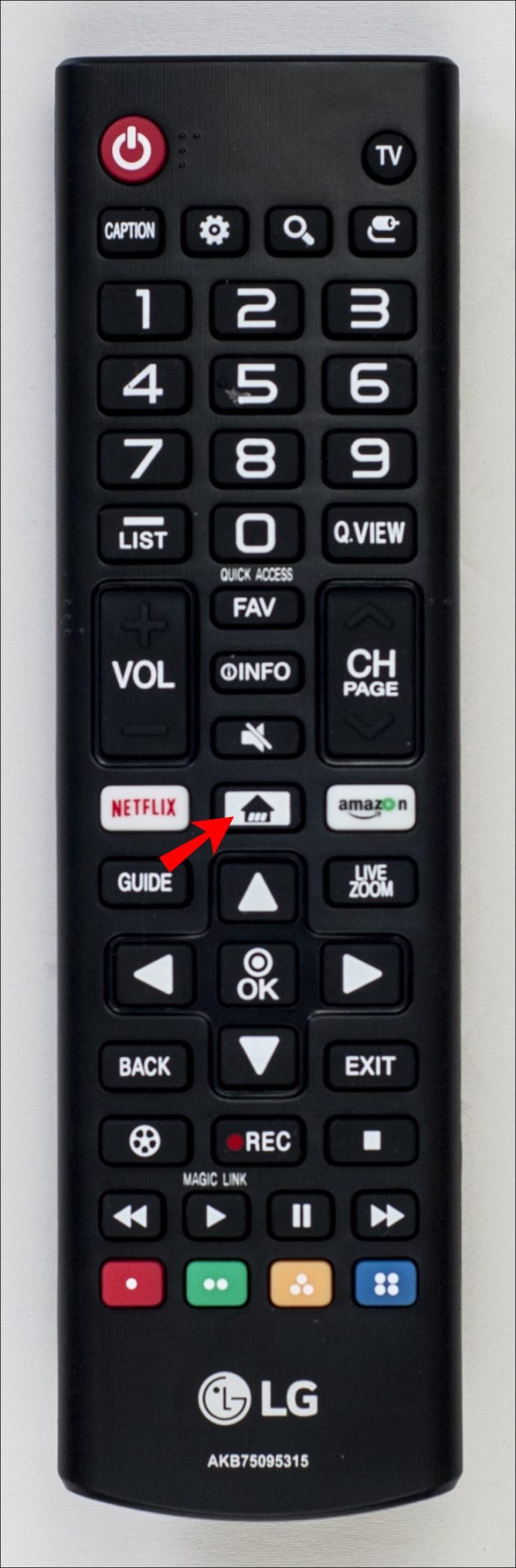
- Drücken Sie die Pfeiltaste „Rechts“, bis Sie im Menü die Registerkarte „LG Content Store“ erreichen.
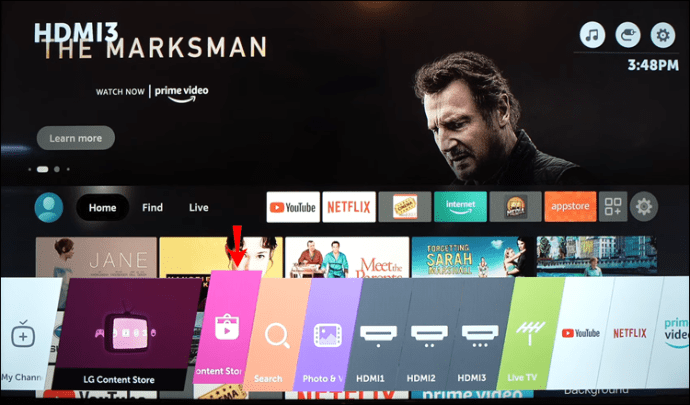
- Drücken Sie die mittlere Taste „OK“ in der Mitte Ihres Richtungsblocks.
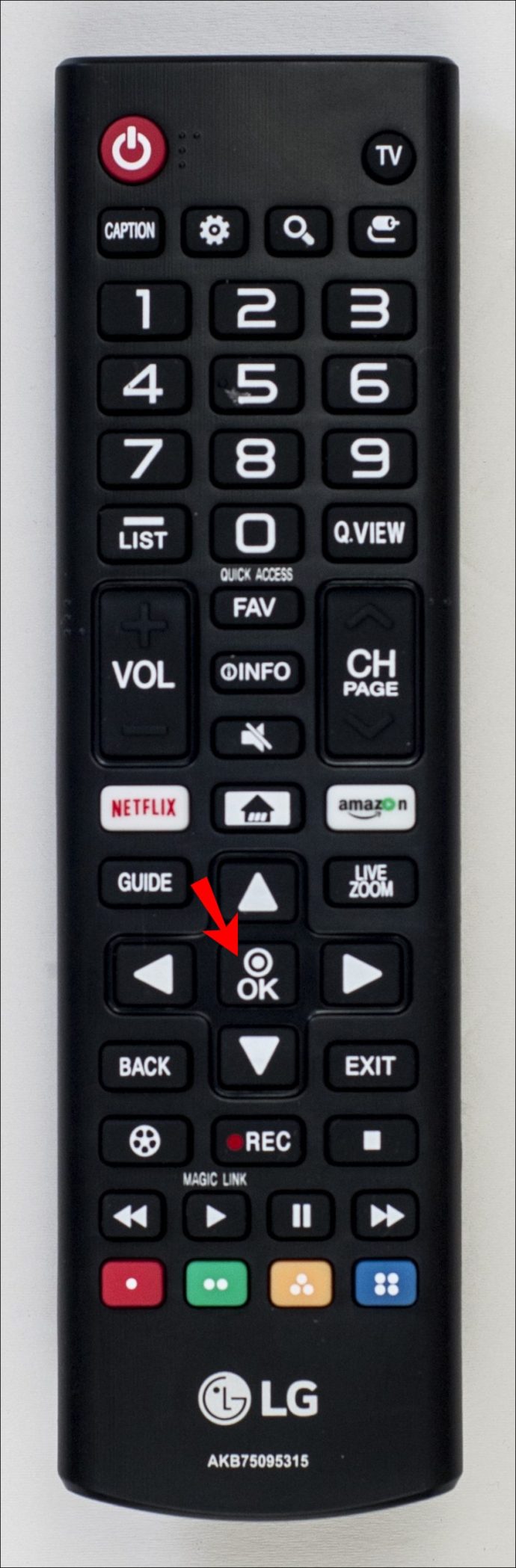
- Verwenden Sie die Pfeiltaste „Nach oben“, um zum Tab „Empfohlen“ am oberen Bildschirmrand zu gelangen.
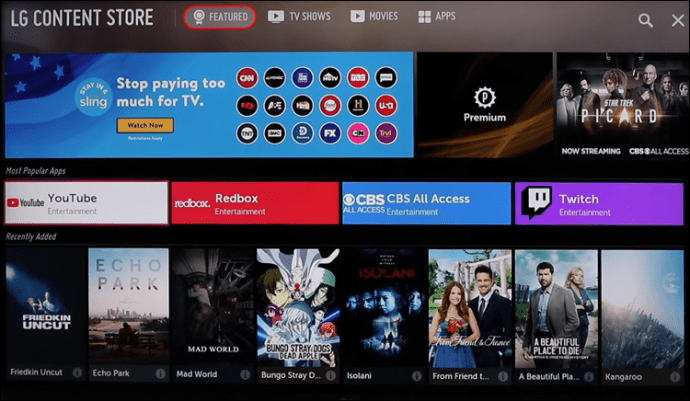
- Gehen Sie mit der Pfeiltaste „Rechts“ zum Reiter „Apps“.
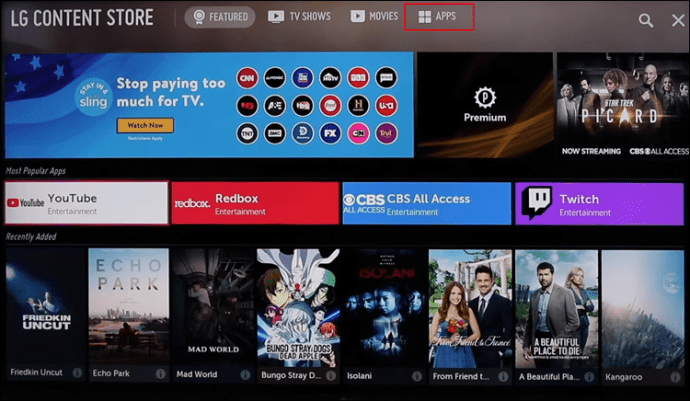
- Drücken Sie erneut die mittlere Taste „OK“.
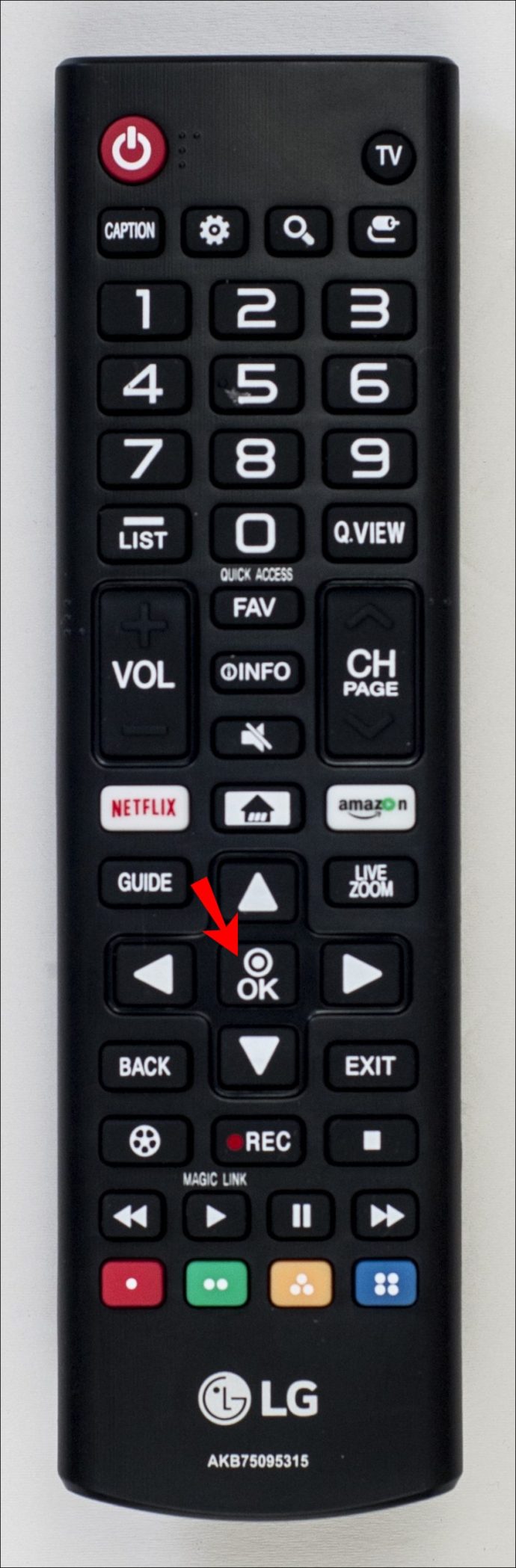
- Verwenden Sie die Pfeiltasten, um zu der App zu gelangen, die Sie herunterladen möchten, und drücken Sie die mittlere Taste.
- Drücken Sie die mittlere Taste erneut, um die Option „Installieren“ zu markieren.
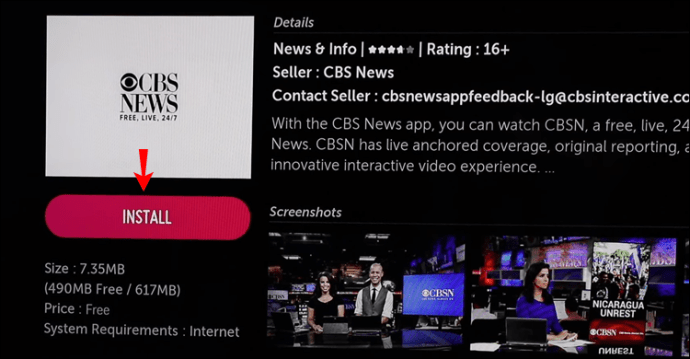
Es dauert einen Moment, bis die App auf Ihrem LG-Fernseher installiert ist. Sobald der Download abgeschlossen ist, können Sie es sofort öffnen, indem Sie die mittlere Taste drücken, um die Option "Start" auf demselben Bildschirm hervorzuheben.
Wenn Sie etwas anderes tun möchten, aber nicht sicher sind, wie Sie die gerade auf Ihrem LG-Fernseher installierte App finden können, machen Sie sich keine Sorgen. Drücken Sie einfach erneut auf die Schaltfläche "Home", und die hinzugefügte App befindet sich im Menüband am unteren Bildschirmrand. Verwenden Sie die Pfeiltaste "Rechts", um sie auszuwählen, und drücken Sie einfach die mittlere Taste "OK", um sie zu öffnen.
Im LG Content Store gibt es verschiedene App-Kategorien, z. B. die beliebtesten, neu aktualisierten, verschiedene Genres usw. Beachten Sie jedoch, dass möglicherweise nicht alle Kategorien auf Ihrem LG-Fernseher verfügbar sind, da dies von Ihrer Region und Ihrem Fernsehgerät abhängt Service Status.
Beachten Sie auch, dass diese Methode nur auf LG-Fernseher mit dem webOS-Betriebssystem angewendet werden kann. Wenn Ihr LG-Fernseher über das Netcast-Betriebssystem verfügt, sollten Sie Apps wie folgt hinzufügen:
- Drücken Sie die „Home“-Taste auf der linken Seite Ihres Steuerkreuzes.
- Wählen Sie die Pfeiltaste „Nach oben“ auf Ihrem Steuerkreuz, um zum Feld „Mehr“ in der oberen linken Ecke Ihres Bildschirms zu gelangen.
- Suchen Sie die App, die Sie installieren möchten, und drücken Sie die mittlere Schaltfläche "OK".
- Melden Sie sich bei Ihrem LG TV-Konto an.
- Laden Sie die App auf Ihren LG Fernseher herunter.
Sie haben hier auch verschiedene Kategorien, wie z. B. heiß, top bezahlt, top kostenlos, neu und mehr.
So fügen Sie die HBO Max-App hinzu
Wenn Sie sich fragen, wie Sie Ihrem LG-Fernseher eine bestimmte App wie HBO Max hinzufügen können, sollten Sie Folgendes tun:
- Schalten Sie Ihren LG Fernseher ein und drücken Sie die „Home“-Taste auf der linken Seite Ihres Steuerkreuzes.
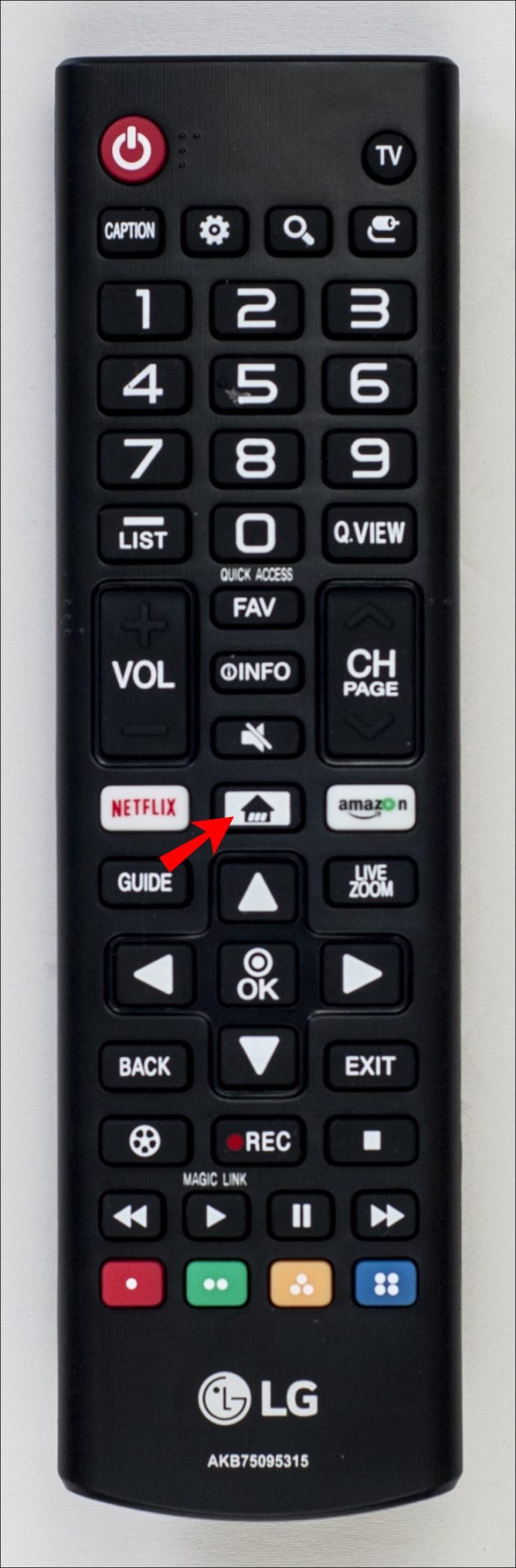
- Verwenden Sie die Pfeiltaste „Rechts“, um im Menüband zum Tab „LG Content Store“ zu gelangen.
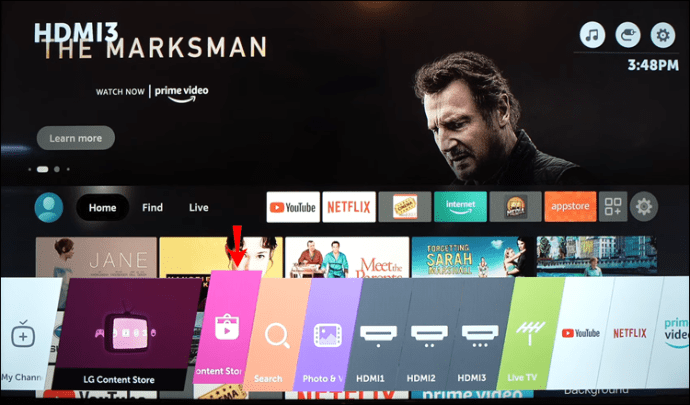
- Drücken Sie die mittlere Taste „OK“.
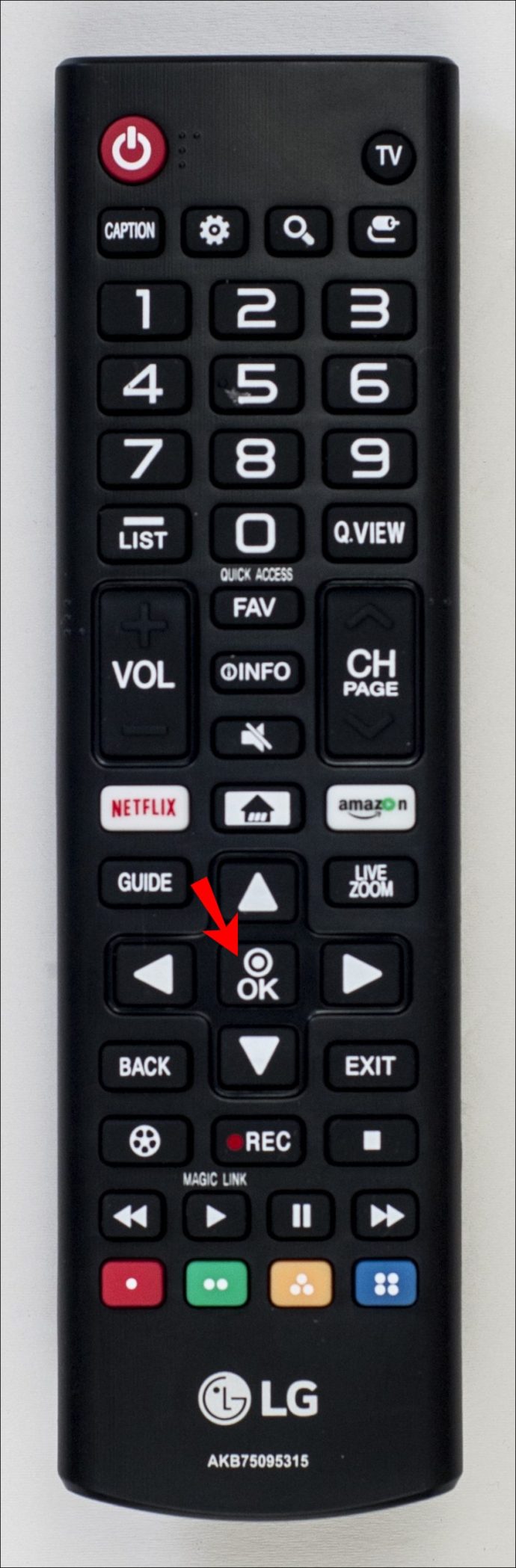
- Wählen Sie die Pfeiltaste „Nach oben“ und dann die Pfeiltaste „Nach rechts“, um das Feld „Apps“ oben auf dem Bildschirm zu erreichen.
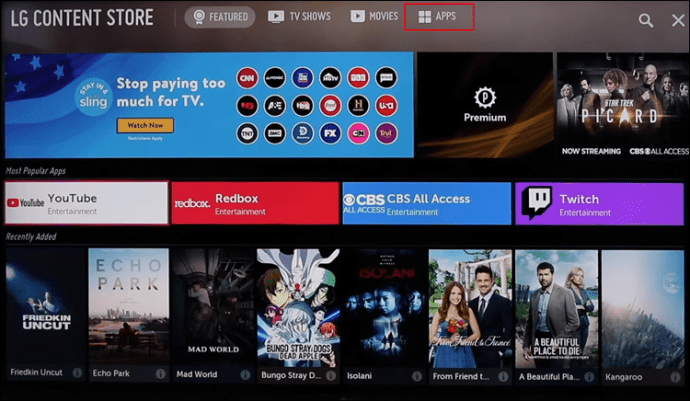
- Verwenden Sie erneut die Pfeiltaste „Rechts“, um die Lupe in der oberen rechten Ecke hervorzuheben.
- Verwenden Sie Ihr Steuerkreuz, um nach „HBO Max“ zu suchen.
- Drücken Sie die mittlere Taste „OK“, um auf dem neuen Bildschirm „Installieren“ zu markieren.
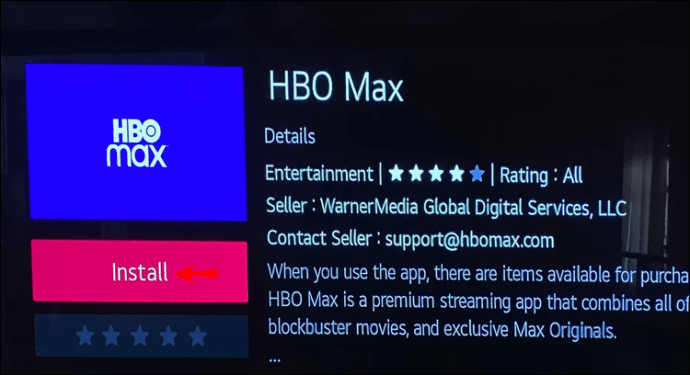
Das ist alles dazu. Sie können HBO Max sofort starten oder zu Ihrem Startbildschirm gehen und über das Menüband darauf zugreifen.
So fügen Sie Disney Plus hinzu
Wenn Sie Disney Plus auf Ihrem LG Smart TV hinzufügen möchten, befolgen Sie die folgenden Schritte, um herauszufinden, wie:
- Drücken Sie die „Home“-Taste auf der linken Seite Ihres Steuerkreuzes.
- Verwenden Sie die Pfeiltaste „Rechts“, um zur Registerkarte „LG Content Store“ zu gelangen.
- Wählen Sie die Schaltfläche „OK“ in der Mitte Ihres Steuerkreuzes.
- Drücken Sie auf dem neuen Bildschirm die Pfeiltaste „Nach oben“.
- Wählen Sie den Pfeil nach rechts, um zum Tab "Apps" zu gelangen.
- Markieren Sie mit der Pfeiltaste „Rechts“ die Lupe in der oberen rechten Ecke.
- Verwenden Sie Ihr Steuerkreuz, um nach „Disney Plus“ zu suchen.
- Markieren Sie mit der mittleren Schaltfläche „OK“ „Installieren“.
Es dauert einige Augenblicke, bis Disney Plus auf Ihrem Gerät installiert ist. Wenn es fertig ist, können Sie alle Ihre Lieblings-Disney-Filme sofort ansehen.
So fügen Sie die Paramount+ App hinzu
Ebenso einfach ist das Hinzufügen von Paramount+ zu Ihrem LG-Fernseher. So wird's gemacht:
- Rufen Sie Ihren Startbildschirm auf, indem Sie die Taste „Home“ auf Ihrem Steuerkreuz drücken.
- Rufen Sie mit der Pfeiltaste „Rechts“ im Menü am unteren Bildschirmrand die Registerkarte „LG Content Store“ auf.
- Drücken Sie die mittlere Taste „OK“.
- Gehen Sie mit der Pfeiltaste „Nach oben“ zum Tab „Featured“ am oberen Bildschirmrand.
- Gehen Sie zum Reiter „Apps“.
- Drücken Sie die Pfeiltaste „Rechts“, um die Suchoption in der oberen rechten Ecke Ihres Bildschirms zu markieren.
- Suchen Sie mit den Tasten auf dem Steuerkreuz nach „Paramount+“.
- Markieren Sie auf der Detailseite der App „Installieren“, indem Sie die mittlere Schaltfläche „OK“ drücken.
Wenn Paramount+ auf Ihrem LG-Fernseher installiert ist, können Sie die App sofort öffnen, indem Sie auf die Schaltfläche „OK“ drücken, um die Option „Starten“ hervorzuheben.
So fügen Sie die Netflix-App hinzu
Das Hinzufügen von Netflix auf Ihrem LG-Fernseher dauert nur wenige Minuten. Das müssen Sie tun:
- Drücken Sie die „Home“-Taste, um zu Ihrem Startbildschirm zu gelangen.
- Verwenden Sie die Pfeiltaste "Rechts", bis Sie im unteren Menü zur Registerkarte "LG Content Store" gehen.
- Wählen Sie die Schaltfläche „OK“ in der Mitte des Steuerkreuzes.
- Verwenden Sie die Pfeiltasten „Nach oben“ und dann „Nach rechts“, um zur Registerkarte „Apps“ am oberen Bildschirmrand zu gelangen.
- Markieren Sie mit der Pfeiltaste „Rechts“ die Lupe in der oberen rechten Ecke Ihres Bildschirms.
- Suchen Sie mit dem Steuerkreuz nach „Netflix“.
- Gehen Sie auf der App-Detailseite mit der zentralen Schaltfläche „OK“ zu „Installieren“.
- Drücken Sie dieselbe Taste, um Netflix zu starten.
Die am häufigsten heruntergeladenen LG TV-Apps
Es gibt über 200 Apps im LG Content Store. Zu den am häufigsten heruntergeladenen LG TV-Apps gehören Amazon Prime Video, HBO Max, YouTube, Netflix, Apple TV, Hulu, Disney Plus und mehr. Einige andere Apps, die ebenfalls sehr beliebt sind, sind Spotify, Movies Anywhere, Twitch, Funimation, BritBox, LG Channels, Crackle, Vudu, Pandora und viele mehr.
Wenn Sie nicht über genügend Speicherplatz verfügen, um einige dieser Apps herunterzuladen, haben Sie die Möglichkeit, Ihr LG-Fernsehgerät mit einem externen Speichergerät zu verbinden. Sie können auch Apps löschen, die Sie nicht verwenden, um Speicherplatz freizugeben.
Verwenden Sie alle Ihre Lieblings-Apps auf Ihrem LG-Fernseher
Es dauert nicht lange, herauszufinden, wie Sie Ihrem LG-Fernseher Apps hinzufügen können, solange Sie wissen, wie Sie das Steuerkreuz verwenden. Sie können die gleiche Methode verwenden, um jede gewünschte App herunterzuladen. Alle Ihre heruntergeladenen Apps werden am selben Ort gespeichert – im Menüband auf Ihrem Startbildschirm.
Haben Sie Ihrem LG-Fernseher schon einmal eine App hinzugefügt? Welche Apps hast du hinzugefügt? Kommentieren Sie unten, um uns dies mitzuteilen.